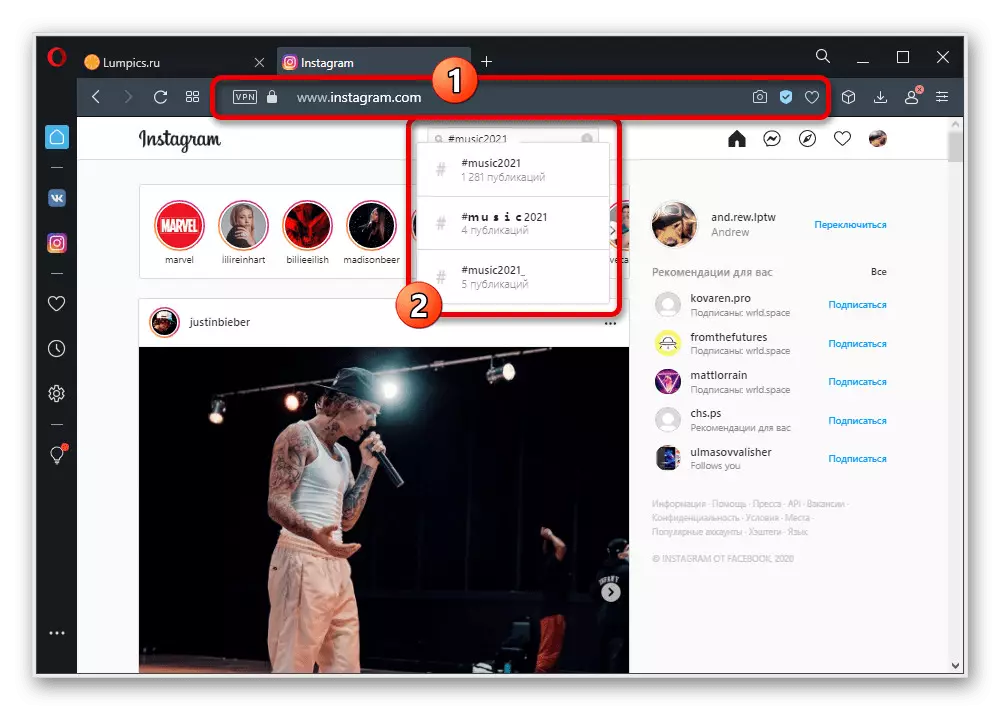પદ્ધતિ 1: પ્રકાશનો જુઓ
તારીખ સુધી, Instagram માં આંતરિક શોધ સિસ્ટમના ગંભીર નિયંત્રણોને કારણે, લેખકને ધ્યાનમાં લીધા વિના કોઈપણ માપદંડ માટે વિશિષ્ટ વિડિઓઝ શોધવાનું અશક્ય છે. જો કે, તમે સરળતાથી યોગ્ય વપરાશકર્તાની પ્રોફાઇલની મુલાકાત લઈ શકો છો અને તમારી જાતને પોસ્ટ્સથી પરિચિત કરી શકો છો, દુર્ભાગ્યે, વિવિધતા દ્વારા કોઈપણ વધારાની સૉર્ટિંગ વિના.વિકલ્પ 1: પરિશિષ્ટ
Instagram સત્તાવાર ક્લાયંટ ખોલો અને ઇચ્છિત વપરાશકર્તા પૃષ્ઠ પર જાઓ. પ્રકાશનોની સંપૂર્ણ સૂચિ પ્રારંભ ટેબ પર છે, જે નીચે સ્ક્રીનશૉટ પર નોંધ્યું છે.
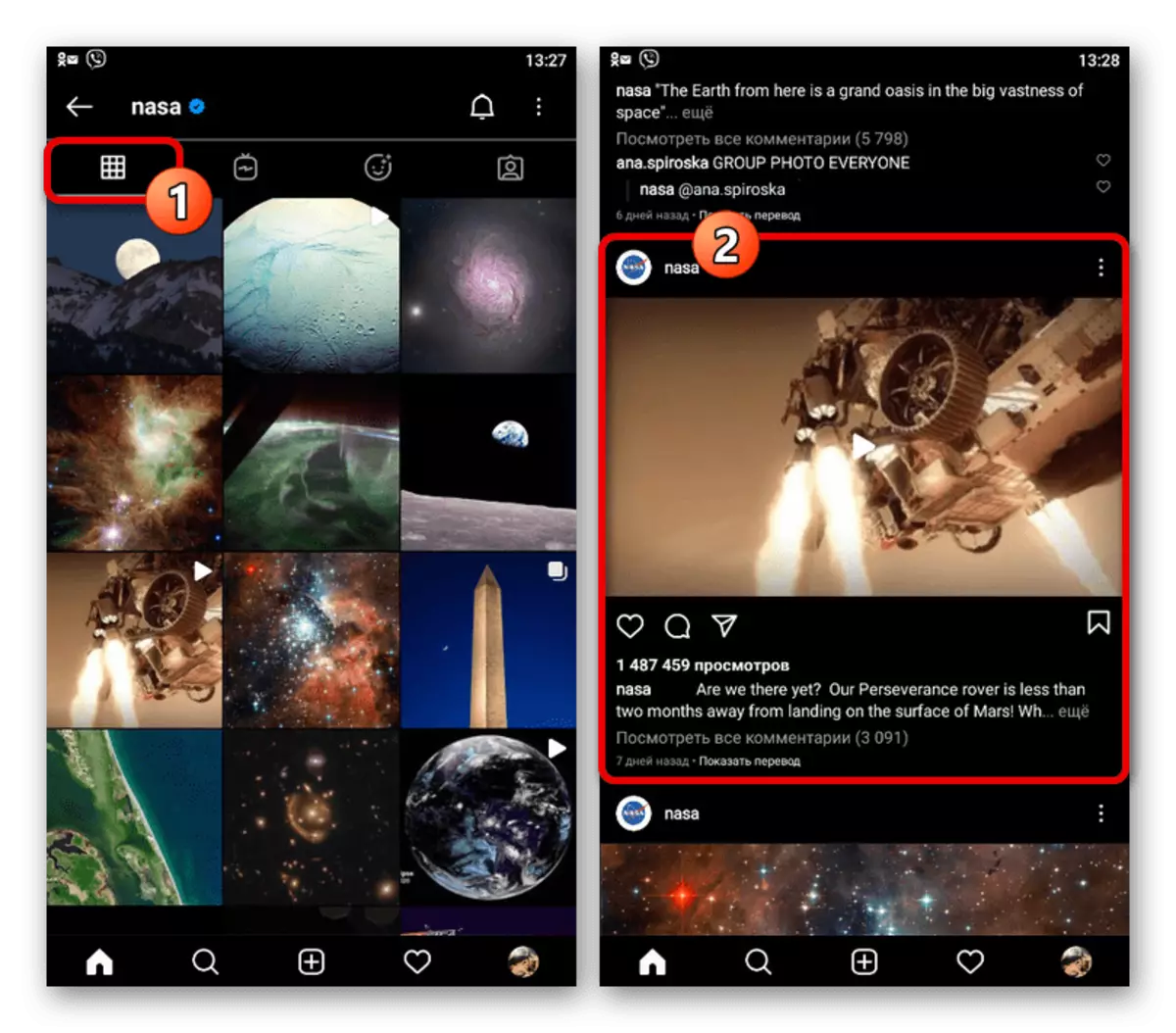
દરેક વિડિઓ ઉપલા જમણા ખૂણામાં પ્લેબૅક આયકનની હાજરી દ્વારા સામાન્ય છબીથી અલગ છે. ફાઇલના પૂર્વાવલોકન પર ક્લિક કર્યા પછી, તમે પ્રકાશનોની સામાન્ય સૂચિ પર જશો અને તમે સ્ટાન્ડર્ડ પ્લેયર દ્વારા રમવાનું પ્રારંભ કરી શકો છો.
વિકલ્પ 2: વેબસાઇટ
- મોબાઇલ ક્લાયંટ સાથે સમાનતા દ્વારા, વિડિઓ સામગ્રી વેબસાઇટ પર જોવા માટે સંપૂર્ણપણે ઉપલબ્ધ છે. તમે ઇચ્છિત વપરાશકર્તાના પ્રોફાઇલને ખોલવા પહેલા, "પ્રકાશન" ટેબ પરની સામગ્રીથી પરિચિત થઈ શકો છો.
- ધ્યાનમાં લો કે આ કિસ્સામાં, વિડિઓઝમાં કૅમેરા આયકનના રૂપમાં એક નામ છે, પરંતુ તે જ જમણી બાજુએ. આ કિસ્સામાં, રેકોર્ડિંગ પસંદગી તમને પ્લેબેકને તાત્કાલિક શરૂ કરવાની મંજૂરી આપે છે, કારણ કે પૉપ-અપ વિંડોમાં પ્રકાશનો ખોલવામાં આવે છે.


સામાન્ય રેકોર્ડ્સમાં સ્ટોરેજ અને વિડિઓ આઇજીટીવી પણ મળી શકે છે. બીજો વિકલ્પ, અન્ય વસ્તુઓમાં તેની પોતાની કેટેગરી છે અને તે અલગ વિચારણા પાત્ર છે.
પદ્ધતિ 2: આઇજીટીવી જુઓ
સીધી બ્રોડકાસ્ટના રેકોર્ડ્સ સહિત ઇન્સ્ટાગ્રામમાંની મોટાભાગની વિડિઓ, ખાસ આઇજીટીવી વિભાગમાં લોડ થાય છે, જે તમને કોઈપણ અન્ય પ્રકારનાં પ્રકાશનોને આપમેળે બાકાત રાખવાની મંજૂરી આપે છે. આ કિસ્સામાં, ત્રણમાંથી બે આવૃત્તિઓમાં એક અલગ શોધ સિસ્ટમ ઉપલબ્ધ છે.વિકલ્પ 1: Instagram
- Instagram સત્તાવાર ક્લાયન્ટનો ઉપયોગ કરતી વખતે, પ્રથમ તળિયે પેનલનો ઉપયોગ કરીને શોધ વિભાગમાં જાઓ અને ટેક્સ્ટ ફીલ્ડની નીચે "igtv" બટનનો ઉપયોગ કરો. આ સામગ્રીની કોઈપણ અન્ય જાતિઓથી છુટકારો મેળવશે.
- જો તમે વ્યક્તિગત હિતોના આધારે બિલ્ટ રેકોર્ડ્સની સામાન્ય સૂચિથી સંતુષ્ટ ન હો, તો સૌથી વધુ ભલામણ કરેલ વપરાશકર્તાઓને પ્રદર્શિત કરવા માટે "આઇજીટીવી લેખકોની શોધ" બ્લોકને ટેપ કરી શકાય છે, ઘણીવાર વિડિઓ પોસ્ટ કરવી. તે શક્ય છે અને યોગ્ય વ્યક્તિના નામ અનુસાર ટેક્સ્ટ ફીલ્ડમાં મેન્યુઅલી ભરો.
- IGTV વિડિઓ શોધવાનો છેલ્લો રસ્તો એ Instagram અને એક અલગ ટેબમાં સંક્રમણમાં વપરાશકર્તા પ્રોફાઇલને સ્વતંત્ર રીતે ખોલવાનો છે. અહીં તારીખ દ્વારા સૉર્ટ કરેલી બધી લોડ કરેલી સામગ્રી રજૂ કરવામાં આવશે, પરંતુ કોઈપણ શોધ સાધનો વિના.



વિકલ્પ 2: આઇજીટીવી
- Igtv તેની પોતાની એપ્લિકેશન હોવાથી, તમે ઇન્સ્ટાગ્રામની બહાર યોગ્ય ક્લાયંટનો ઉપયોગ કરીને વિડિઓ શોધી શકો છો. આ કરવા માટે, અધિકૃત સૉફ્ટવેર સ્ટોરમાંથી ઉલ્લેખિત પ્રોગ્રામ ડાઉનલોડ કરો.
એપ સ્ટોરથી આઇજીટીવી ડાઉનલોડ કરો
ગૂગલ પ્લે માર્કેટથી આઇજીટીવી ડાઉનલોડ કરો
તે પછી, તમે પ્રારંભ સ્ક્રીન પર "ચાલુ રાખો" બટન દબાવીને Instagram એકાઉન્ટનો ઉપયોગ કરીને અધિકૃત કરો. જો જરૂરી હોય, તો તમે એકાઉન્ટ બદલી શકો છો, પરંતુ કોઈપણ સંજોગોમાં ઇનપુટ આવશ્યક છે.
- સ્ક્રીનના તળિયે મેનૂનો ઉપયોગ કરીને, અગાઉ ચર્ચા કરાયેલ Instagram ક્લાઈન્ટ સાથે સમાનતા દ્વારા ભલામણો સાથે પોતાને પરિચિત કરવા માટે "રસપ્રદ" ટેબ પર જાઓ. રમવા માટે, ફક્ત સૂચિમાંથી વિડિઓને સ્પર્શ કરો.
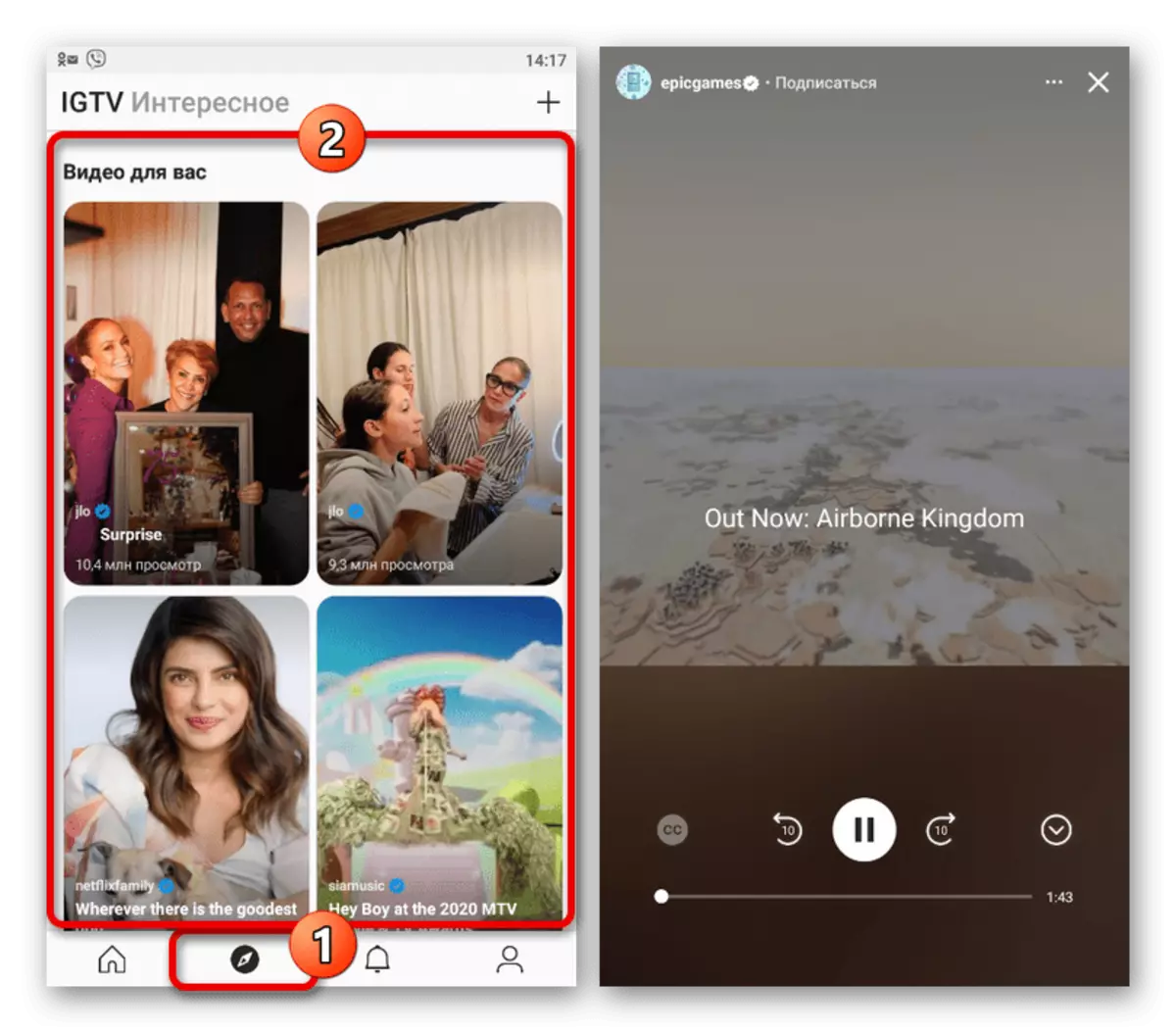
લેખક દ્વારા વિડિઓ શોધવા માટે, મુખ્ય પૃષ્ઠ ખોલો અને સ્ક્રીનના ઉપલા જમણા ખૂણે ખોલો, ચિહ્નિત આયકન પર ક્લિક કરો. આગ્રહણીય વ્યક્તિ પૃષ્ઠ પર રજૂ કરવામાં આવશે, તેમજ વપરાશકર્તા નામ દ્વારા શોધ બૉક્સ.

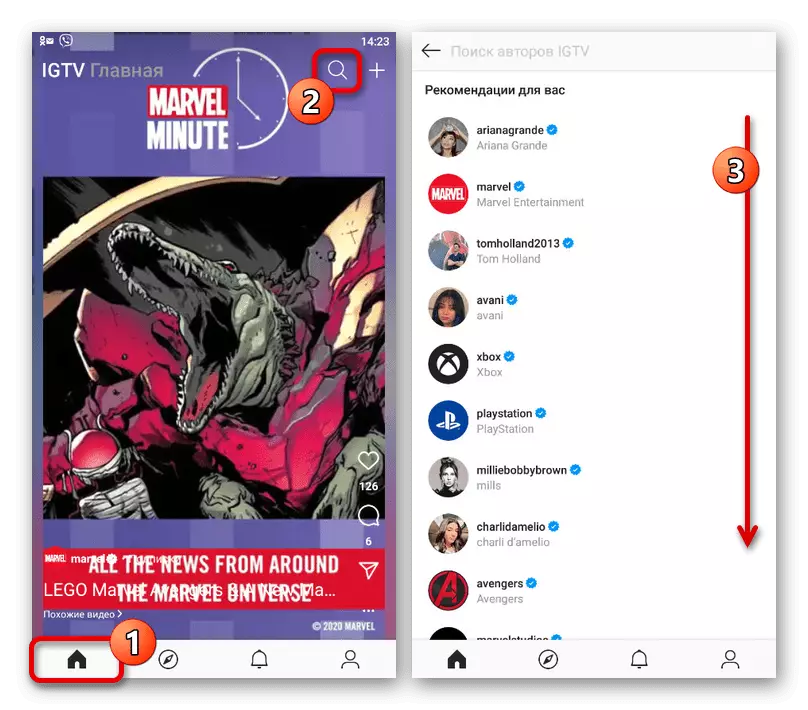
વિકલ્પ 3: વેબસાઇટ
ઉપરોક્ત એપ્લિકેશન્સથી વિપરીત, Instagram વેબસાઇટ IGTV વિડિઓ શોધવા માટે પણ ખૂબ જ મર્યાદિત છે. તમે જે કરી શકો તે ફક્ત એક જ વસ્તુને લેખક પૃષ્ઠ પર એક અલગ શ્રેણીમાં ઇચ્છિત મૂવીને મેન્યુઅલી શોધો.
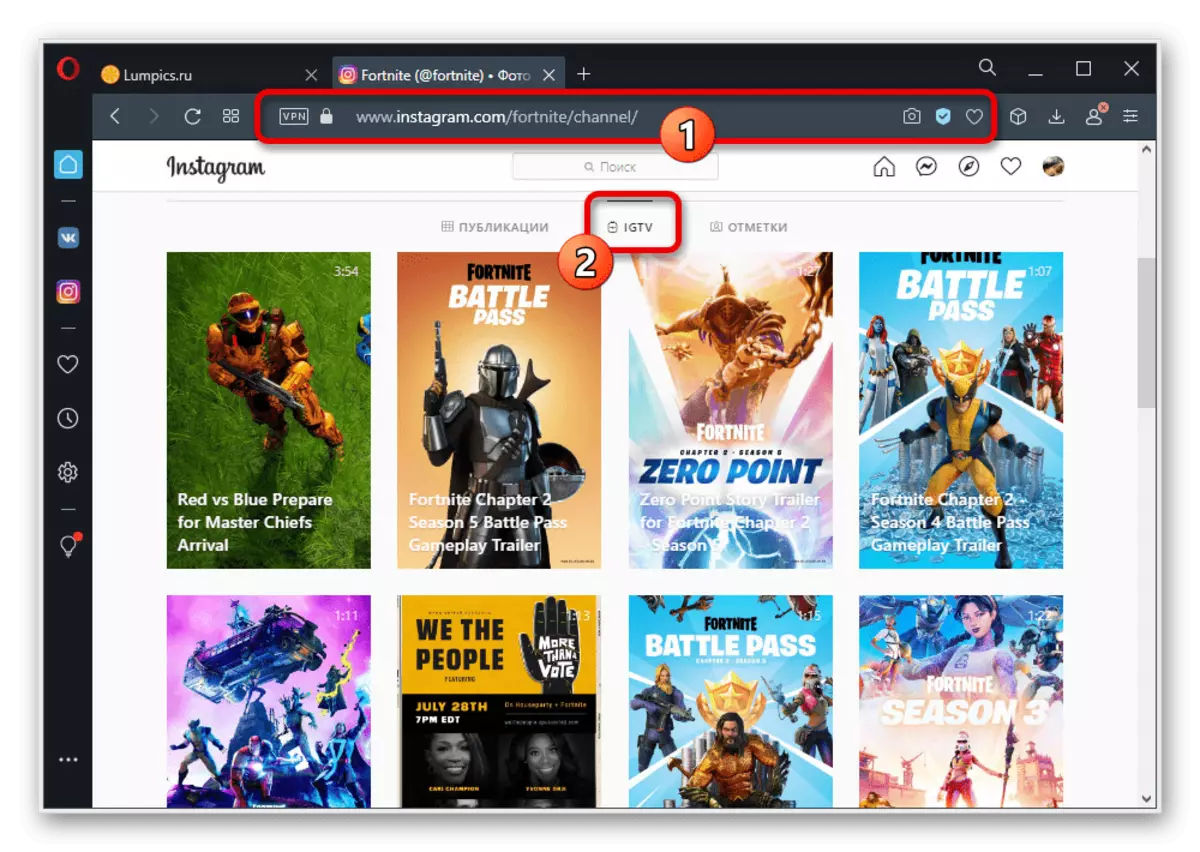
ઉપરના સ્ક્રીનશૉટમાં બતાવ્યા પ્રમાણે, ઇચ્છિત વિભાગ iGTV હસ્તાક્ષર ટેબ પર ઉપલબ્ધ છે. તે જ સમયે, વૈકલ્પિક તરીકે, તમે એકાઉન્ટ URL સાથે ક્ષેત્રમાં "ચેનલ" ઉમેરીને કેટેગરી ખોલી શકો છો.
પદ્ધતિ 3: હેસ્ટેનર્સ દ્વારા શોધો
છેલ્લી શોધ પદ્ધતિ હેશટેગોવનો ઉપયોગ કરે છે, જે નિયમ તરીકે, મોટાભાગના Instagram વપરાશકર્તાઓ દ્વારા વિડિઓઝ સહિત વિવિધ પ્રકાશનો હેઠળ ઉલ્લેખિત છે. આ સોલ્યુશન તકનીકી યોજનામાં કોઈ ચોક્કસ તફાવતો વિના વિવિધ પ્લેટફોર્મ્સ પર વેબસાઇટ પર અને મોબાઇલ એપ્લિકેશન પર સમાન રીતે ઉપલબ્ધ છે.વિકલ્પ 1: પરિશિષ્ટ
- જ્યારે સોશિયલ નેટવર્કના મોબાઇલ ક્લાયંટમાં, જ્યારે તળિયે પેનલ, શોધ આયકન સાથે પૃષ્ઠ ખોલો, ટેક્સ્ટ બ્લોકને ટેપ કરો અને ટૅગ્સ ટેબ પર જાઓ. અહીં પહેલા વપરાયેલ ટૅગ્સ રજૂ કરવામાં આવશે, જે ભવિષ્યમાં, પ્રક્રિયાને સરળ બનાવી શકે છે.
- હેશ પર વિડિઓ શોધવા માટે, "#" પ્રતીક મૂકો અને કોઈપણ ભાષામાં કોઈ પણ ભાષામાં કીવર્ડ દાખલ કરો. પરિણામે, ઘણા વિકલ્પો પ્રદર્શિત થશે, જેમાં સૌથી વધુ યોગ્ય પસંદ કરવું જોઈએ.

દુર્ભાગ્યે, અહીં કોઈ વધારાના શોધ સાધનો નથી, અને તે પછીથી સામગ્રીને તમારી જાતને જોવાની રહેશે. વિડિઓનો મુખ્ય તફાવત એ ઉપરના જમણા ખૂણામાં પ્લેબૅક આયકન અથવા આઇજીટીવી છે.


વિકલ્પ 2: વેબસાઇટ
- વેબસાઇટ પર ટૅગ્સ દ્વારા વિડિઓ શોધવા માટે, પૃષ્ઠની ટોચ પર "શોધ" બ્લોક પર ડાબી બટનને ક્લિક કરો અને યોગ્ય ફોર્મેટને ધ્યાનમાં રાખીને વિનંતી દાખલ કરો. તે પછી, અસ્તિત્વમાંના એક યોગ્ય હેશટેગ પસંદ કરો.
- પ્રકાશનોમાં, તમે કી વિનંતીઓ શોધી શકતા નથી, પરંતુ તમે કૅમેરા અથવા igtv આયકન સાથે ચિહ્નિત કરેલા રેકોર્ડ્સને મેન્યુઅલી શોધી શકો છો. બધા કેસોમાં પ્લેબૅક પોપ-અપ વિંડોમાં આંતરિક પ્લેયરનો ઉપયોગ કરીને કરવામાં આવે છે.

તે ધ્યાનમાં રાખવું જ જોઈએ કે શોધ પરિણામો વચ્ચેની સામગ્રીના બંને સંસ્કરણોમાં, હેસ્ટગે પોતાને અસર કરી શકે છે. ઉદાહરણ તરીકે, જો ટૅગમાં "વિડિઓ" શબ્દ હોય, તો ઘણી વાર રોલર્સ ઇમેજ કરતાં વધુ મળશે.